Kaisen Linux je valjana Linux distribucija koja se temelji na Debian GNU / Linux testiranju. Kako je Kaisen Linux stalno izdanje, uvijek možete koristiti ažurirani softver / alate na Kaisen Linuxu.
Jedna od najboljih stvari o Kaisen Linuxu je ta da ga možete pokrenuti s USB pogona i učiniti ono što trebate za spašavanje pokvarenog sustava bez potrebe za instaliranjem Kaisen Linuxa na vaše računalo. Kaisen Linux također vam nudi sve potrebne upravljačke programe kao što su wifi / video / zvuk / bluetooth itd., kako biste bili sigurni da nećete morati ništa instalirati nakon pokretanja s USB pogona za palac. Kaisen Linux se također može pokretati na BIOS / UEFI hardveru.
Cijeli Kaisen Linux možete učitati u RAM / memoriju računala dok Kaisen Linux pokrećete s USB pogonskog uređaja. Možete ukloniti USB pogon palca s računala nakon što se Kaisen Linux pokrene u načinu rada Live. Ova će značajka spasiti USB priključak na računalu ako nemate dovoljno USB priključaka.
U ovom članku pokazat ću vam kako preuzeti Kaisen Linux i izraditi bootable USB pogonske palice Kaisen Linuxa iz Windows i Linux operativnih sustava. Također ću vam pokazati kako pokrenuti Kaisen Linux s USB pogona i instalirati Kaisen Linux na vaše računalo. Pa, krenimo.
Preuzimanje Kaisen Linuxa:
Kaisen Linux možete preuzeti sa službene web stranice Kaisen Linuxa.
Posjetite službenu web stranicu Kaisen Linuxa iz web preglednika i kliknite na PREUZIMANJA nakon učitavanja stranice.
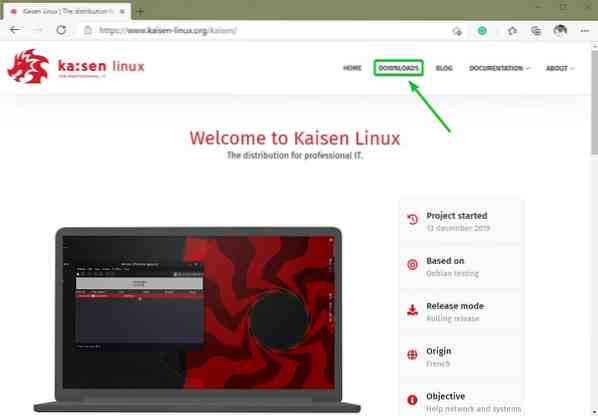
Ovdje možete preuzeti različite okuse Kaisen Linuxa.
Kaisen Linux ISO slika dostupna je u sljedećim radnim okruženjima:
- MATE okruženje radne površine
- KDE plazma 5 okruženje radne površine
- XFCE 4 Desktop Environment
- LXDE radno okruženje
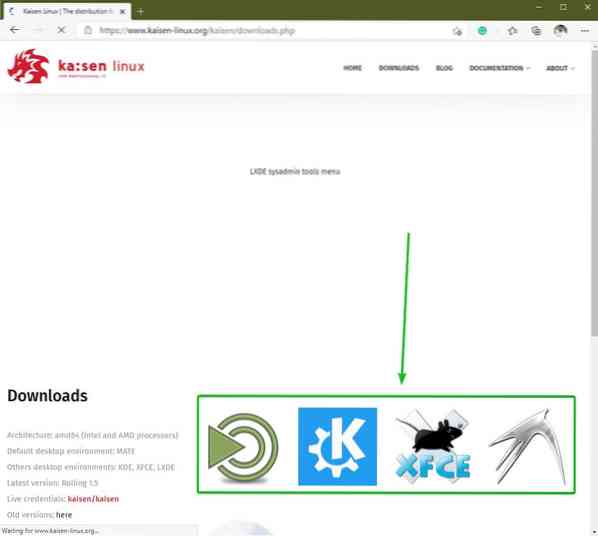
Kliknite ikonu okruženja radne površine koja vam se sviđa i a preuzimanje datoteka trebala bi se pojaviti veza. Kliknite na nju da biste preuzeli ISO sliku Kaisen Linuxa sa željenim radnim okruženjem.
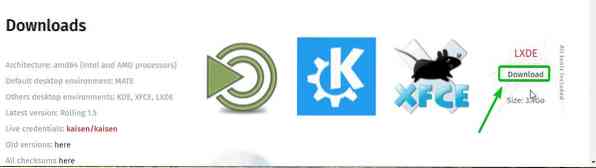
Vaš preglednik trebao bi zatražiti da spremite ISO sliku Kaisen Linux. Kliknite na Uštedjeti.
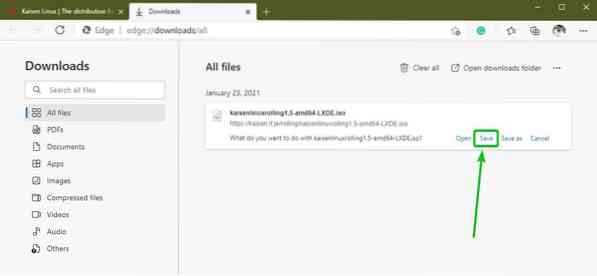
Vaš bi preglednik trebao započeti preuzimanje ISO slike Kaisen Linuxa. Dovršenje može potrajati prilično dugo.
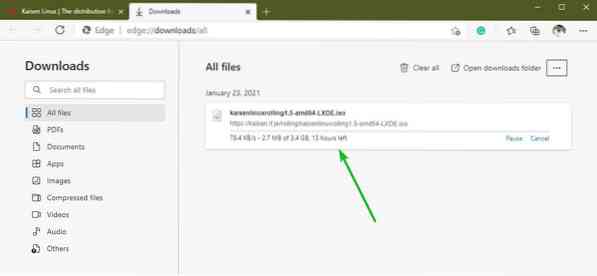
Izrada USB diska za pokretanje palca Kaisen Linuxa na sustavu Windows:
Jednom kad se preuzme ISO slika Kaisen Linux, možete napraviti USB pokretački pogon za pokretanje palica Kaisen Linuxa.
U sustavu Windows 10 možete koristiti Rufus da biste lako napravili pokretački USB pogon pogona.
Rufus je besplatan program koji možete preuzeti sa službene web stranice Rufusa.
Posjetite službenu web stranicu Rufusa iz svog omiljenog web preglednika. Kad se stranica učita, pomaknite se malo prema dolje i kliknite na Rufus prijenosni link kao što je označeno na snimci zaslona u nastavku.
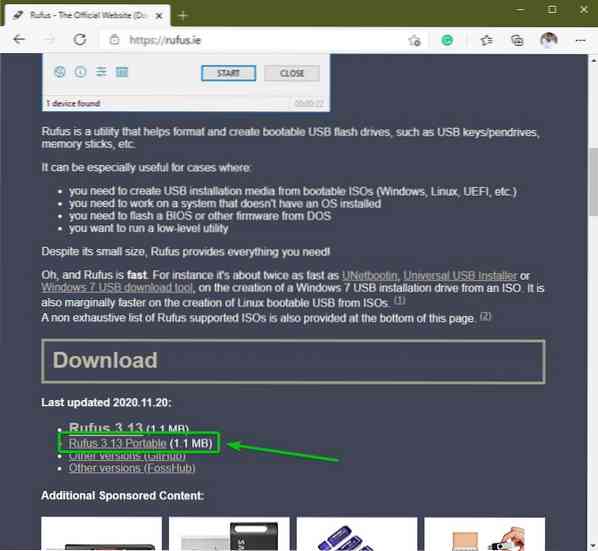
Vaš preglednik trebao bi zatražiti da spremite izvršnu datoteku Rufus Portable. Kliknite na Uštedjeti.
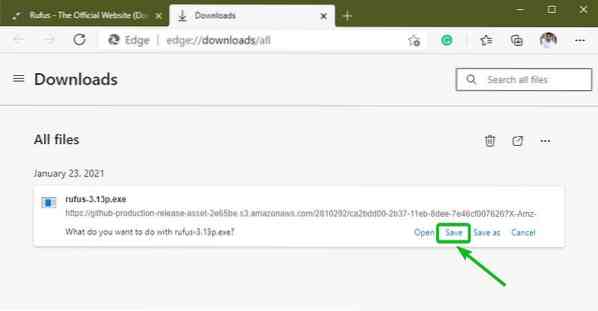
Treba preuzeti Rufus. To je mali softver (veličine oko 1 MB).
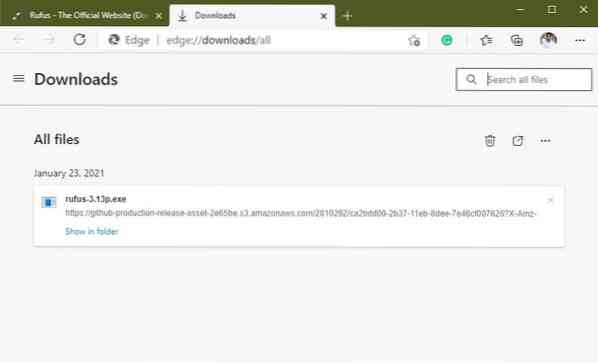
Jednom kada se Rufus preuzme, priključite USB pogon palca na računalo i pokrenite Rufus.
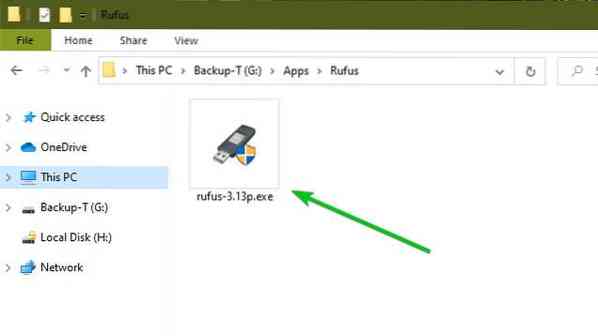
Vidjet ćete sljedeći upit ako prvi put pokrećete Rufus. Kliknite na Ne.

Rufus bi trebao početi.
Provjerite je li odabran vaš USB pogon pogona u odjeljku Uređaj. Zatim kliknite na ODABERI za odabir Kaisen Linux ISO slike koju ste preuzeli.
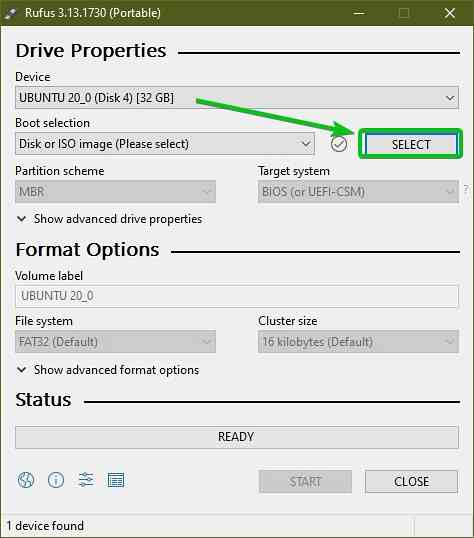
Treba otvoriti alat za odabir datoteka. Odaberite Kaisen Linux ISO sliku koju ste preuzeli i kliknite na Otvorena.
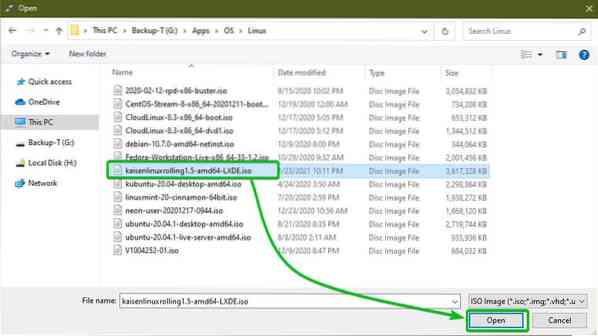
Treba odabrati ISO sliku Kaisen Linux.
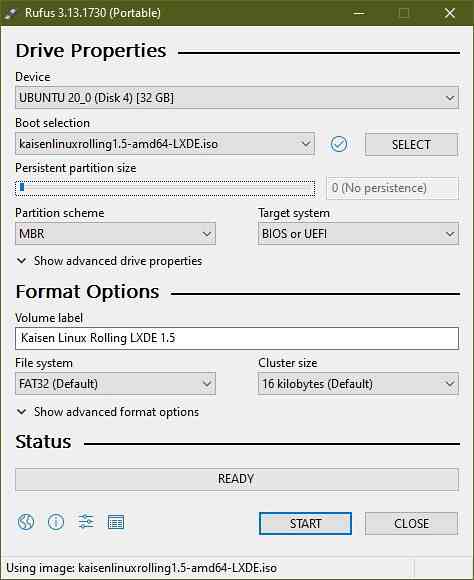
Ako želite spremiti promjene, napravit ćete na OS Live Kaisen Linux OS, postaviti veličinu particije postojanosti iz Trajna veličina particije odjeljak kao što je prikazano na snimci zaslona u nastavku.
Možete povući klizač ili upisati količinu prostora na disku (u GB) da biste postavili upornost veličina particije.
Neću stvoriti upornost particija u ovom članku. Samo sam ti htio pokazati kako se to radi. To je sve.
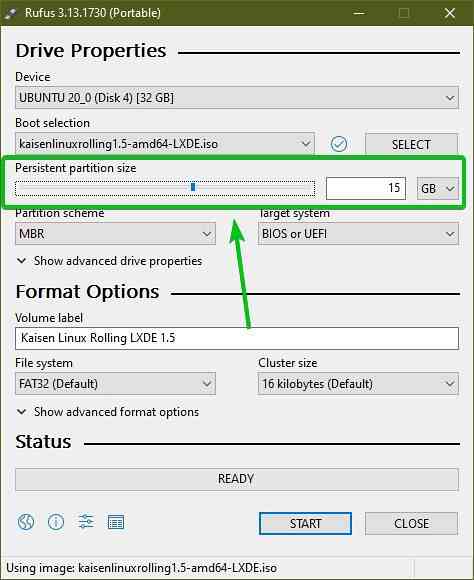
Da biste započeli prebacivanje USB pogonskog pogona s ISO datotekom Kaisen Linux, kliknite na POČETAK.
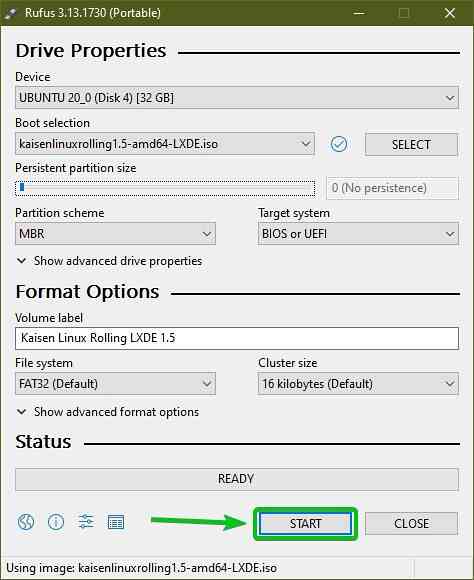
Kliknite na Da.
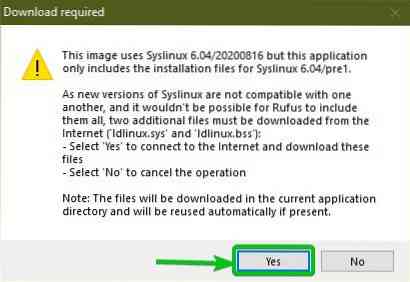
Odaberi Zapis u ISO načinu rada (preporučeno) i kliknite na u redu.
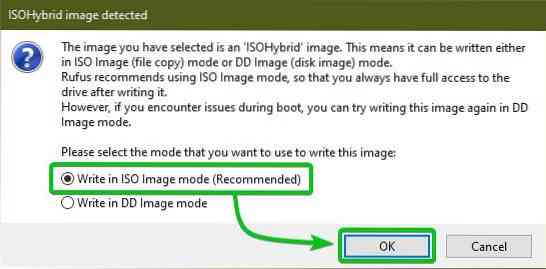
Kliknite na u redu.
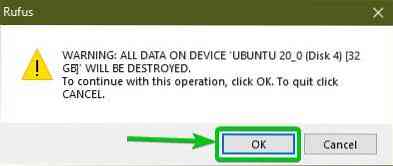
Rufus bi trebao započeti kopiranje svih potrebnih datoteka s ISO slike na USB pogon. Dovršenje može potrajati.
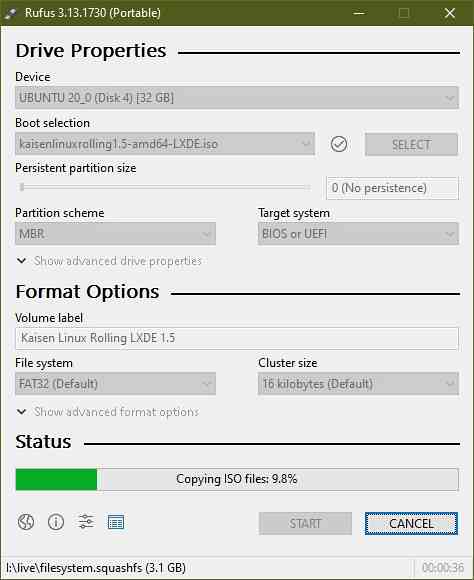
Kada je vaš USB pogon pogona spreman, kliknite na ZATVORITI.
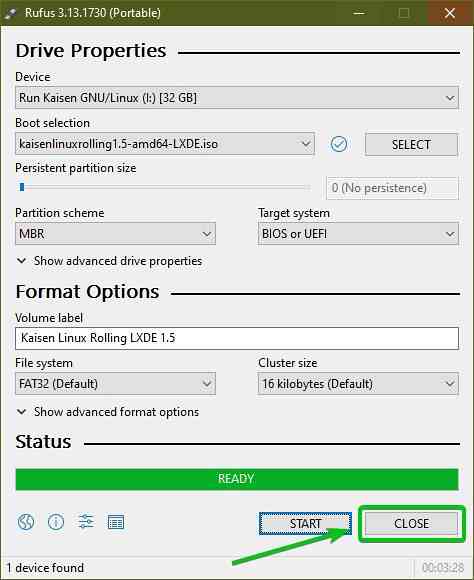
Sada desnom tipkom miša kliknite (RMB) na vašem USB pogonu palac i kliknite na Izbaci za sigurno uklanjanje USB pogonskog pogona s računala. Vaš USB pogon palca trebao bi biti spreman za upotrebu.
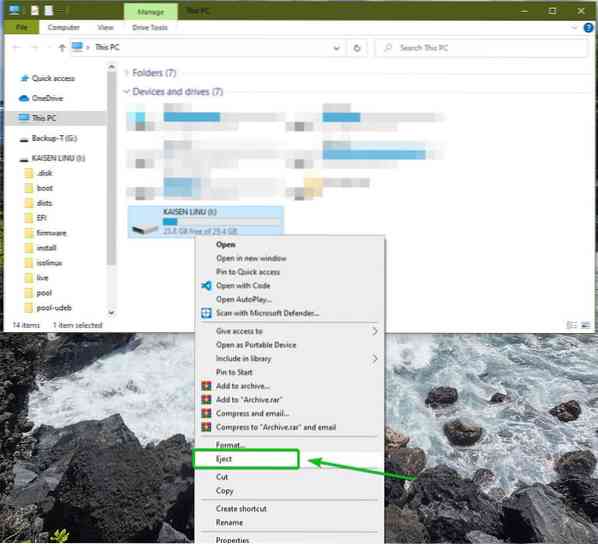
Izrada USB diska za pokretanje sustava Kaisen Linux na Linuxu:
Također možete izraditi pokretački USB pogon pogona sličica Kaisen Linuxa iz bilo koje Linux distribucije. Da biste to učinili, ne morate preuzimati dodatni softver. Svaka Linux distribucija već ima dd program naredbenog retka koji možete koristiti za izradu pokretačkih USB pogona s palcima od ISO slike.
Recimo da ste preuzeli ISO sliku Kaisen Linux (kaisenlinuxkotrljanje1.5-amd64-LXDE.izo) u ~ / Preuzimanja direktoriju vašeg računala.
$ ls -lh ~ / Preuzimanja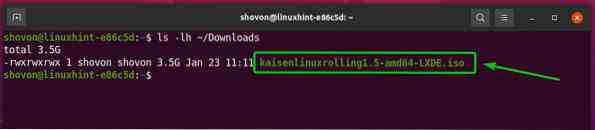
Da biste preslikali ISO sliku Kaisen Linux na USB pogon pogona, trebate znati naziv uređaja USB pogona.
Da biste to učinili, pokrenite sljedeću naredbu jednom prije i nakon što priključite USB pogon palca na računalo.
$ sudo lsblk -e7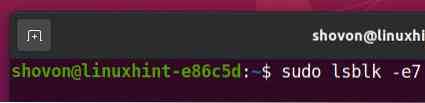
Ako usporedite izlaz, trebali biste vidjeti novi uređaj.
U mom slučaju, novi naziv uređaja je sdc, kao što možete vidjeti na donjoj snimci zaslona. Vama može biti drugačije. Pazite da ga od sada zamijenite svojim.
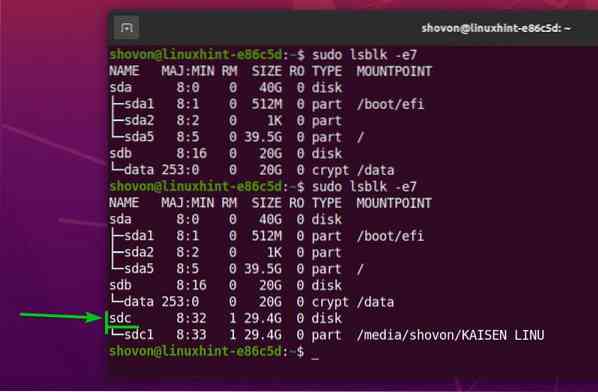
Za bljeskanje Kaisen Linux ISO slike na USB pogon sdc, pokrenite sljedeću naredbu:
$ sudo dd if = ~ / Preuzimanja / kaisenlinuxrolling1.5-amd64-LXDE.iso = = dev / sdc bs = 1M status = napredak
Kaisen Linux ISO slika prebacuje se na USB pogon pogona. Dovršenje može potrajati.

U ovom trenutku, Kaisen Linux ISO slika trebala bi se bljesnuti na USB pogon palca.
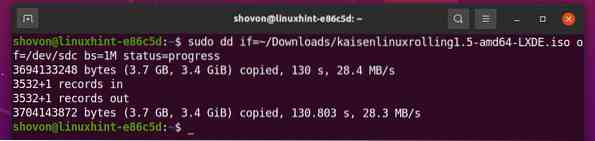
Sada izvadite USB pogon palca sdc sa sljedećom naredbom:
$ sudo eject / dev / sdc
Omogućavanje postojanosti na Kaisen Linux Bootable USB Thumb Driveu s Linuxa:
U sustavu Windows upotrijebili ste Rufus za stvaranje USB pogona za pokretanje palca u Kaisen Linuxu. Bilo je stvarno lako dodati Rufusovu podršku za ustrajnost. Ali, na Linuxu morate stvoriti upornost particiju ručno kako bi se omogućilo postojanje.
Prvo priključite USB pogon pogona sličica Kaisen Linuxa koji ste ranije stvorili na svom Linux računalu.
Zatim demontirajte sve montirane particije vašeg USB pogona s pomoću sljedeće naredbe:
$ sudo umount / dev / sdc 1,2
Kao što vidite, Kaisen Linux pokretački USB pogonski uređaj trenutno ima 2 particije (sdc1 i sdc2).
$ sudo fdisk -l / dev / sdc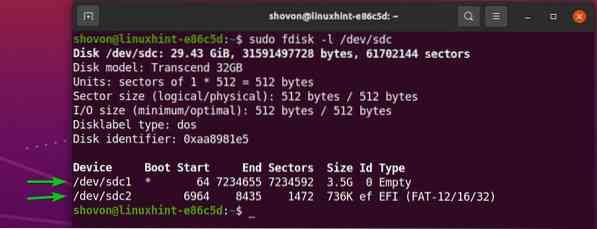
The sdc1 particija je glavna particija. The sdc2 particija je particija unutar sdc1 pregrada.
Primijetite da sdc1 particija završava brojem sektora 7234655. Dakle, ako želite stvoriti novu particiju, ona će morati početi od broja sektora 7234655 + 1 = 7234656.
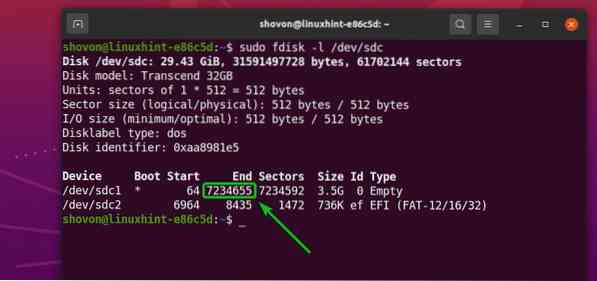
Također, primijetite da je Kaisen Linux pokretački USB pogon pogona (u mom slučaju) 29.Veličina 43 GiB. Ukupno, USB pogon pogona ima 61702144 sektorima.
Dakle, nova će particija morati završiti brojem sektora 61702144 - 1 = 61702143 ako želite iskoristiti sav slobodan prostor vašeg USB pogona za palac upornost.
BILJEŠKA: Ako želite stvoriti manju particiju za trajnost, to možete učiniti. Ne morate koristiti sav slobodan prostor USB pogona palac kao što radim u ovom članku.
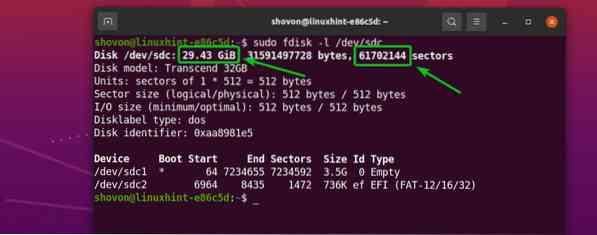
Dakle, ako želite iskoristiti sav slobodni prostor na disku USB pogona s palcima, nova particija postojanosti morat će,
- Počnite od broja sektora 7234656
- Kraj u broju sektora 61702143
BILJEŠKA: Ovi će se brojevi promijeniti za vas jer ćete upotrebljavati drugačiji USB pogon palca od mog. Također, čitanje ovog članka ISO datoteka Kaisen Linux može imati drugačiju veličinu. Stoga uvijek napravite potrebne proračune i prilagodite brojeve prema potrebi.
Sada otvorite Kaisen Linux pokretački USB pogon za palac sdc s fdisk particijski program kako slijedi:
$ sudo fdisk / dev / sdc
fdisk treba otvoriti.
Da biste stvorili novu particiju, pritisnite n, i pritisnite
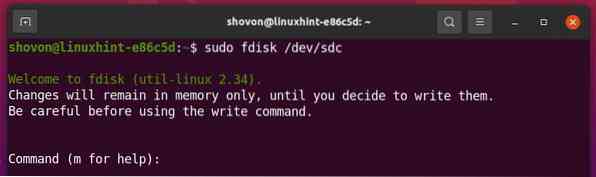
Želimo stvoriti primarnu particiju. Dakle, pritisnite str a zatim pritisnite
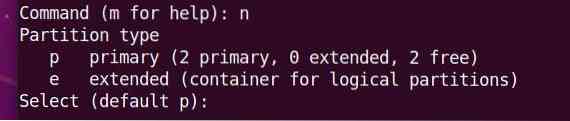
Želimo stvoriti 3. particiju. Dakle, pritisnite 3 a zatim pritisnite

Upišite 7234656 kao prvi broj sektora i pritisnite

Upišite 61702143 kao zadnji broj sektora i pritisnite

Treba stvoriti novu particiju.
Na istom startnom sektoru možda već imate particiju. Ako to učinite, fdisk će vam pokazati sljedeći upit.
Ako vidite sljedeći upit, pritisnite Y a zatim pritisnite

Treba ukloniti postojeći potpis particije.
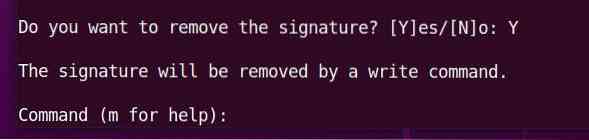
Pritisnite str a zatim pritisnite
Kao što vidite, nova particija sdc3 je stvorena. Startni sektor je 7234656, a krajnji sektor je 61702143, baš kao što smo i željeli.
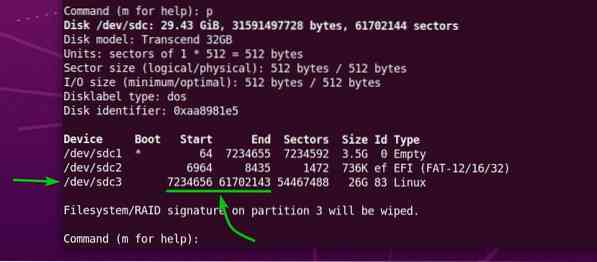
Pritisnite promjene za upis promjena u tablicu particija vašeg USB pogona palac w a zatim pritisnite
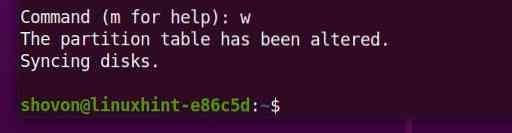
Sada stvorite EXT4 datotečni sustav na novostvorenoj particiji sdc3 svog USB pogona palete i dodajte naljepnicu upornost na EXT4 datotečni sustav kako slijedi:
$ sudo mkfs.ext4 -L postojanost / dev / sdc3
EXT4 datotečni sustav s oznakom upornost treba stvoriti na sdc3 particiju vašeg USB pogona, kao što možete vidjeti na snimci zaslona u nastavku.
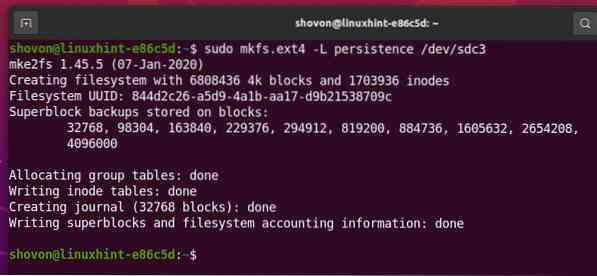
Montirajte particiju sdc3 u / mnt direktorij kako slijedi:
$ sudo mount / dev / sdc3 / mnt
Stvorite novu datoteku upornost.konf na korijenu datotečnog sustava sdc3 particija sa sadržajem '/ unija' kako slijedi:
$ echo "/ union" | sudo tee / mnt / istrajnost.konf
Nova datoteka upornost.konf sa sadržajem '/ unija' treba stvoriti u sdc3 particiju, kao što možete vidjeti na donjoj snimci zaslona.
$ ls -lh / mnt$ mačka / mnt / upornost.konf
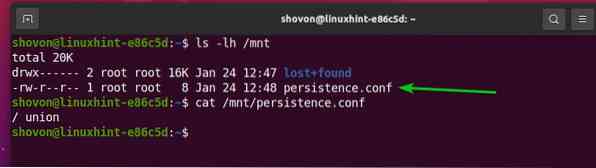
Sada demontirajte novostvorenu particiju sdc3 kako slijedi:
$ sudo umount / dev / sdc3
Konačno, izbacite Kaisen Linux pokretački USB pogonski uređaj sdc sa svog računala pomoću sljedeće naredbe:
$ sudo eject / dev / sdc
Pokretanje Kaisen Linuxa s USB pogona:
Da biste Kaisen Linux pokrenuli s USB pogona, priključite USB pogon pogona u računalo i idite na BIOS računala. Obično stalno pritiskate tipku
Iz BIOS-a vašeg računala, pokrenite se s USB uređaja (onog koji ste prebacili s Kaisen Linux ISO-om).
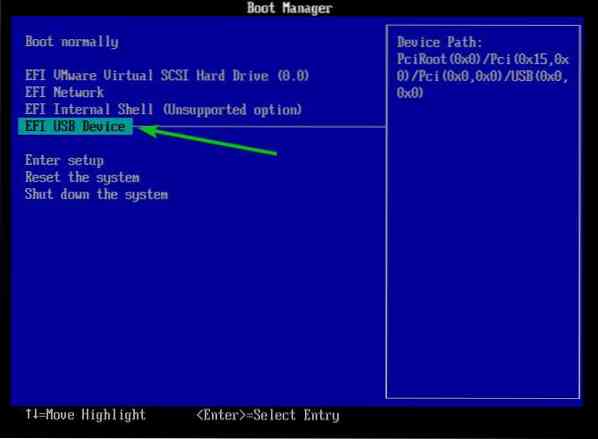
Trebali biste vidjeti izbornik Kaisen Linux GRUB kao na snimci zaslona u nastavku.
Odaberi Kaisen Linux Rolling LXDE 1.5 Uživo (engleski) i pritisnite
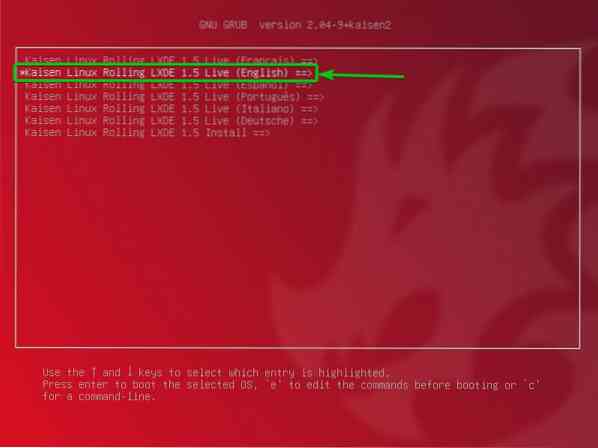
Odavde možete odabrati kako želite da Kaisen Linux Live radi na vašem računalu.
zadano: Pokrenite Kaisen Linux bez ikakvih posebnih opcija.
neispravan: Pokrenite Kaisen Linux u načinu popravka. Ovaj način onemogućuje određene značajke (tj.e., višestruki navoj i izravan pristup RAM-u) kako bi se olakšalo otkrivanje različitih problema.
forenzičar: Pokrenite Kaisen Linux s nekim sigurnosnim značajkama. Ovaj način deaktivira neku USB opremu, NVIDIA i AMD GPU-ove, zamjensku particiju itd.
upornost: Pokrenite Kaisen Linux s omogućenom trajnošću. Prema zadanim postavkama promjene koje ste unijeli u Kaisen Linux u načinu rada uživo brišu se kada isključite ili ponovo pokrenete računalo. Način postojanosti omogućuje vam pohranjivanje promjena na USB pogonu sličica. Morate postaviti svoj USB pogon palca na vrlo specifičan način kako biste omogućili postojanost.
šifrirana postojanost: Ovaj je način jednak načinu trajanja. Jedina razlika je u tome što će particija postojanosti biti šifrirana s cryptsetup i LUKS.
učitana u RAM, zadano: Kopirajte sadržaj USB pogona u RAM i pokrenite Kaisen Linux Live u zadano način rada. Ovaj način omogućuje vam uklanjanje USB pogona s računala nakon pokretanja Kaisen Linuxa.
učitana u RAM, sigurno: Kopirajte sadržaj USB pogona u RAM i pokrenite Kaisen Linux Live u neispravan način rada. Ovaj način omogućuje vam uklanjanje USB pogona s računala nakon pokretanja Kaisen Linuxa.
učitana u RAM, forenzičar: Kopirajte sadržaj USB pogona u RAM i pokrenite Kaisen Linux Live u forenzičar način rada. Ovaj način omogućuje vam uklanjanje USB pogona s računala nakon pokretanja Kaisen Linuxa.
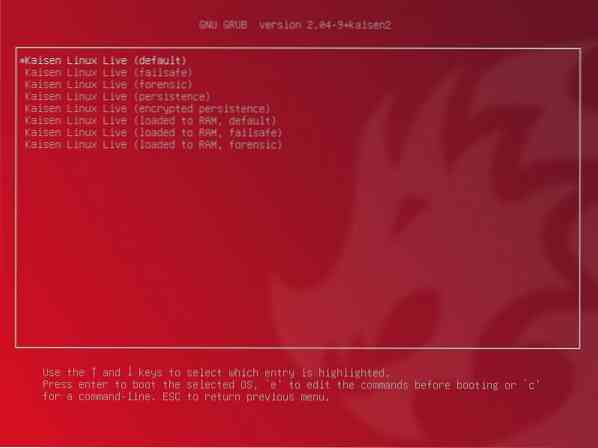
Jednom kada odaberete opciju, Kaisen Linux Live trebao bi se učitati. Dovršenje može potrajati nekoliko sekundi.

Kaisen Linux trebao bi se pokrenuti u načinu rada Live.

Kaisen Linux ima mnogo unaprijed instaliranog softvera i alata koji vam pomažu u spašavanju slomljenog sustava, oporavku podataka i mnogim drugim.
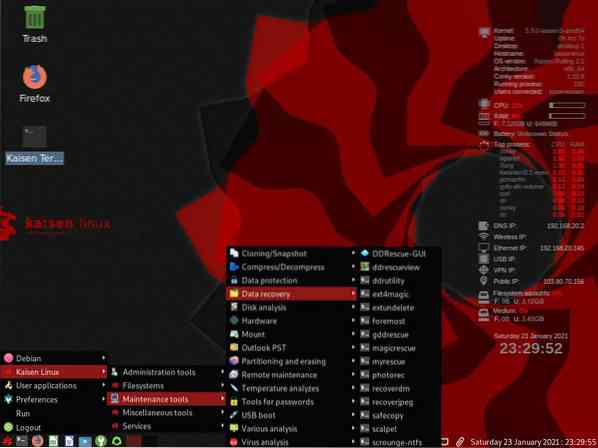
Instaliranje Kaisen Linuxa:
Kaisen Linux možete instalirati na svoje računalo i koristiti ga kao redovitu Linux distribuciju ako želite.
Da biste instalirali Kaisen Linux, pokrenite Kaisen Linux s USB pogona i odaberite Kaisen Linux Rolling LXDE 1.5 Instalirajte iz izbornika Kaisen Linux GRUB kako je označeno na snimci zaslona u nastavku.
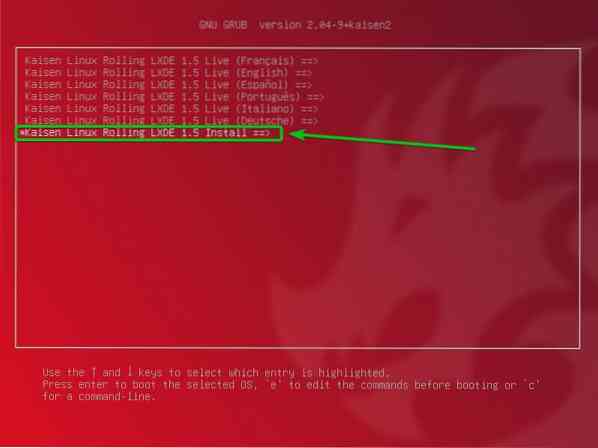
Odaberi Kaisen Linux Grafička instalacija i pritisnite
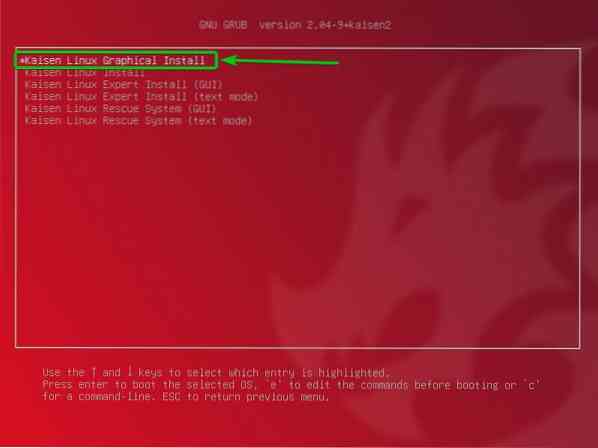
Trebao bi se pokrenuti grafički instalater Kaisen Linux. Kaisen Linux možete instalirati na svoje računalo odavde.
Prvo odaberite svoj jezik i kliknite na Nastaviti.
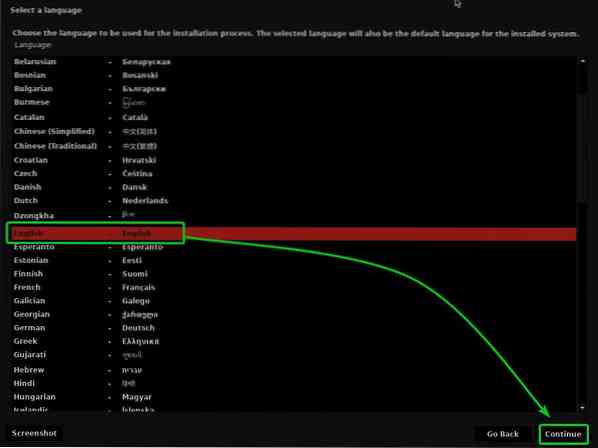
Odaberite svoje mjesto i kliknite na Nastaviti.
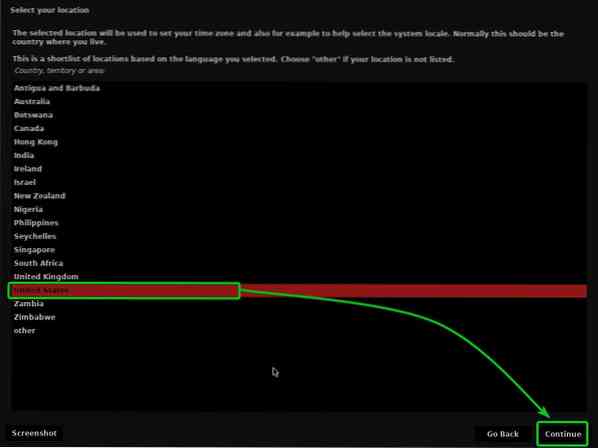
Odaberite raspored tipkovnice i kliknite na Nastaviti.
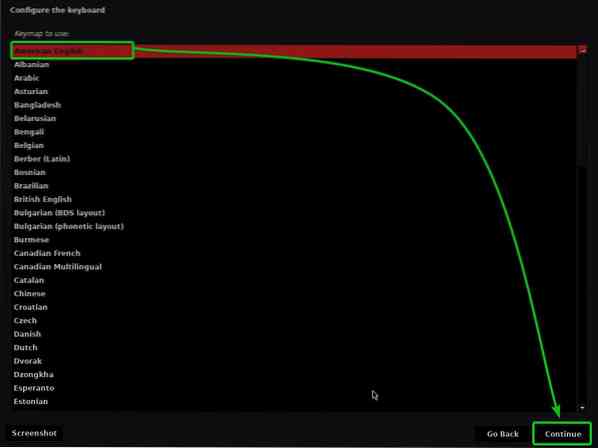
Upišite ime hosta ili ime računala i kliknite na Nastaviti.
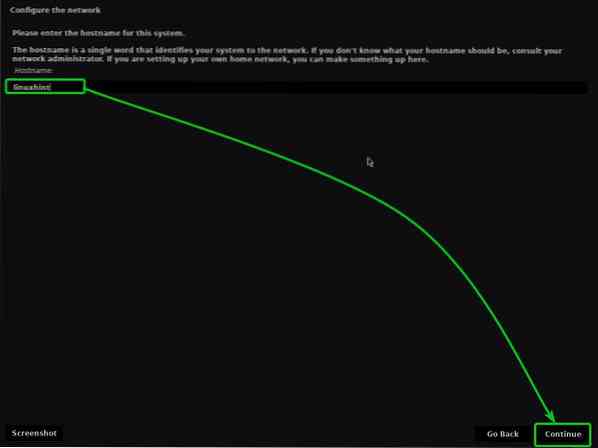
Upišite svoje puno ime i kliknite na Nastaviti.
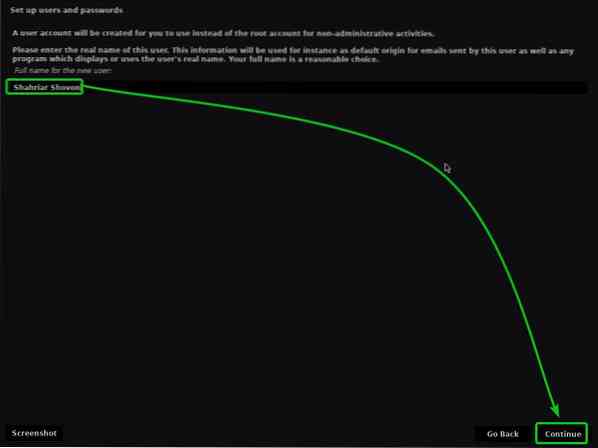
Upišite svoje korisničko ime ili korisničko ime i kliknite na Nastaviti.
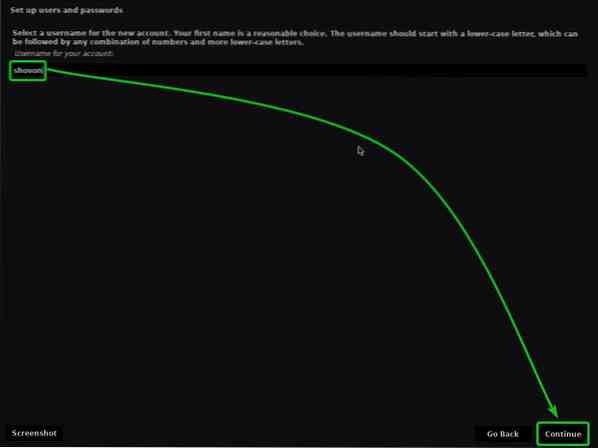
Upišite lozinku i kliknite na Nastaviti.
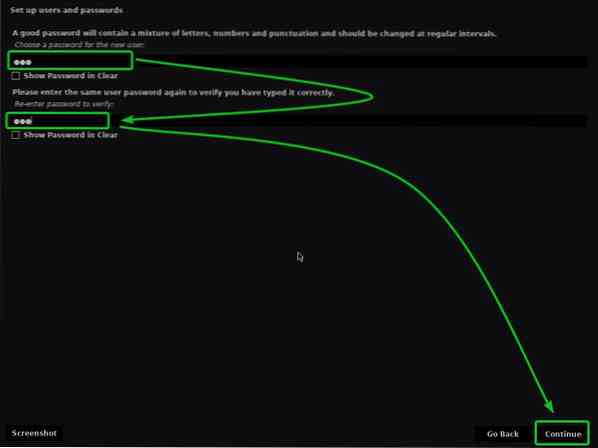
Odaberite svoju vremensku zonu i kliknite Nastavi.
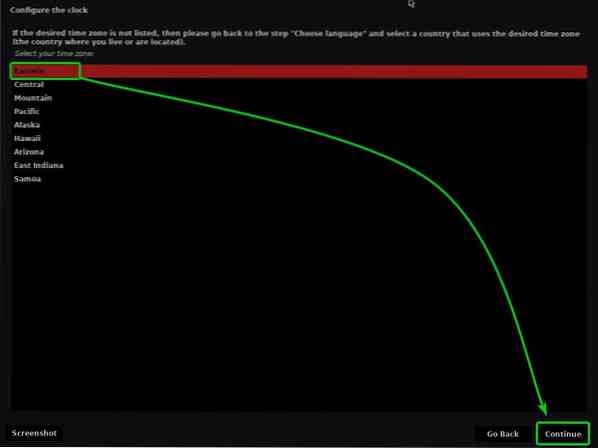
Sada morate particionirati svoj HDD / SSD.
Možete odabrati Vođeno - koristite cijeli disk i kliknite na Nastavitikako bi Kaisen Linux mogao koristiti cijeli HDD / SSD i automatski stvarati potrebne particije.
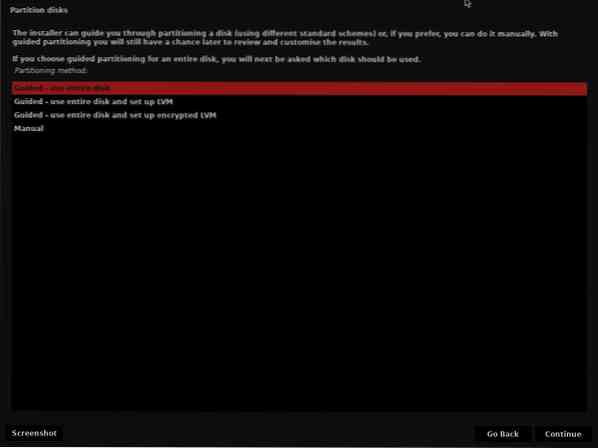
Ako želite ručno particionirati svoj HDD / SSD, odaberite Priručnik i kliknite na Nastaviti.
U ovom članku pokazat ću vam kako napraviti ručnu particiju za instaliranje Kaisen Linuxa.
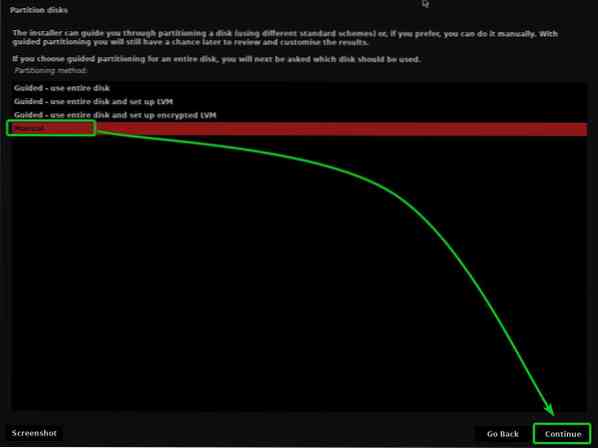
Nakon što odaberete Priručnik metodom particioniranja, od vas će se tražiti da odaberete HDD / SSD koji želite particionirati.
Odaberite HDD / SSD koji želite particionirati ručno i kliknite na Nastaviti.
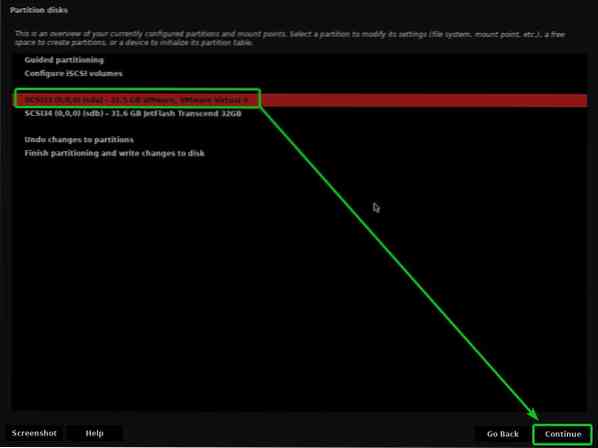
Ako upotrebljavate novi HDD / SSD, najvjerojatnije nećete imati particijsku tablicu. U tom ćete slučaju vidjeti sljedeći upit.
Odaberi Da i kliknite na Nastaviti za stvaranje nove tablice particija na vašem HDD / SSD-u.
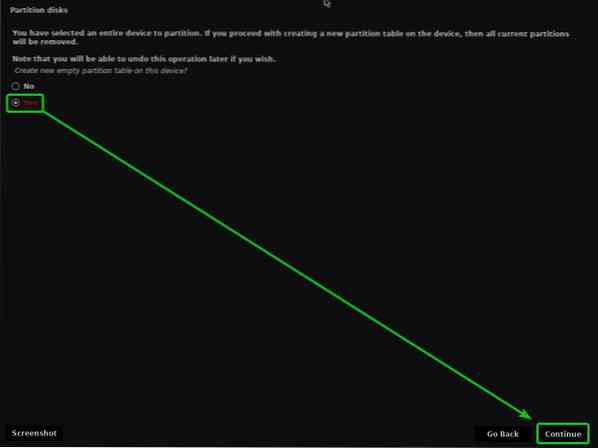
Jednom kada se kreira tablica particija, možete stvoriti onoliko particija koliko želite.
Da bismo instalirali Kaisen Linux, trebaju nam najmanje 2 particije.
- 256 MB Rezervirano područje za pokretanje BIOS-a pregrada ili Podjela EFI sustava za čuvanje datoteka bootloadera.
- A korijen (/) particiju za čuvanje svih sistemskih datoteka i podataka.
Prvo kreirajmo particiju za pokretanje.
Da biste stvorili novu particiju, odaberite SLOBODAN PROSTOR i kliknite na Nastaviti stvoriti novu particiju.
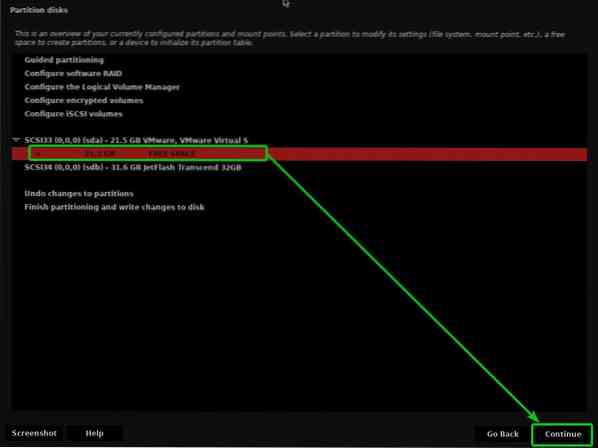
Odaberi Stvorite novu particiju i kliknite na Nastaviti.
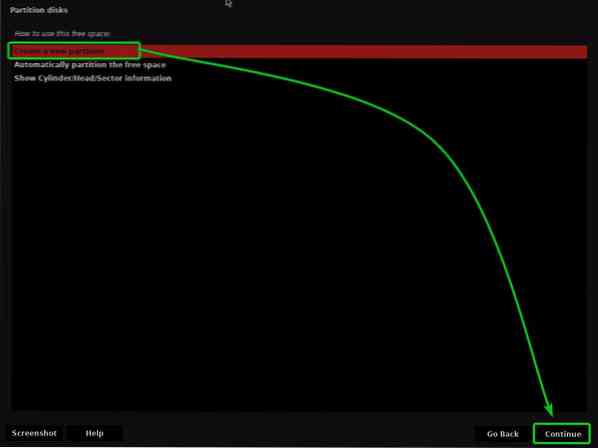
Dok izrađujete particiju za pokretanje, unesite 256 MB kao novu veličinu particije i kliknite na Nastaviti.
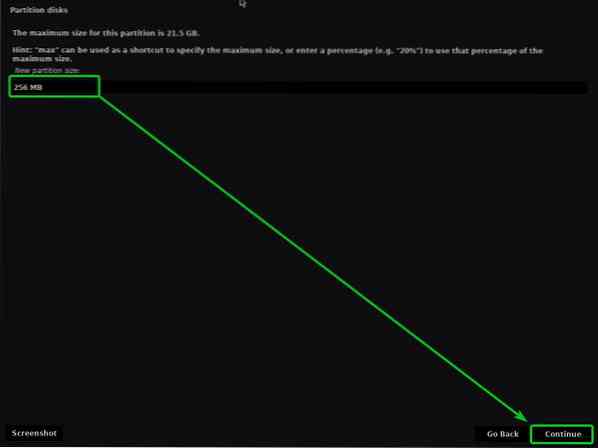
Odaberi Početak i kliknite na Nastaviti.
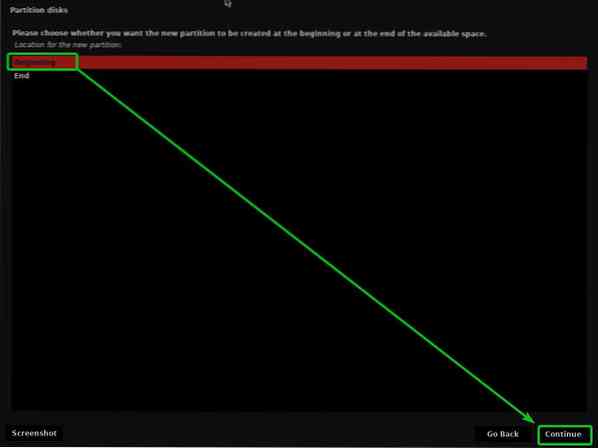
Odaberi Koristi kao i kliknite na Nastaviti.
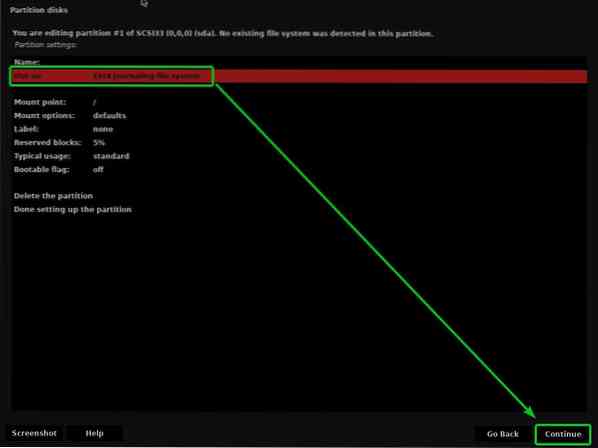
Ako koristite UEFI kompatibilnu matičnu ploču (najvjerojatnije), odaberite Podjela EFI sustava i kliknite na Nastaviti.
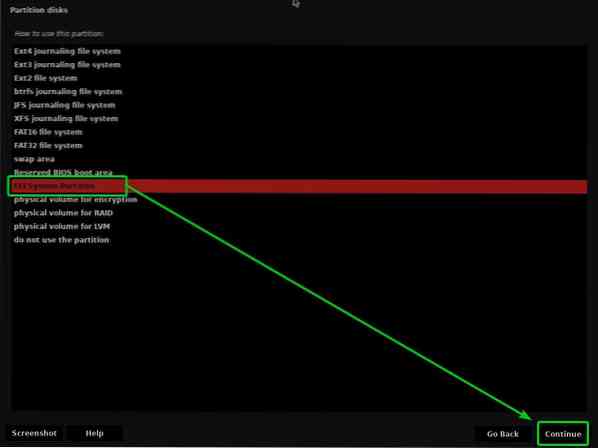
Ako pokušavate instalirati Kaisen Linux na vrlo staro računalo koje podržava samo BIOS, odaberite Rezervirano područje za pokretanje BIOS-a i kliknite na Nastaviti.
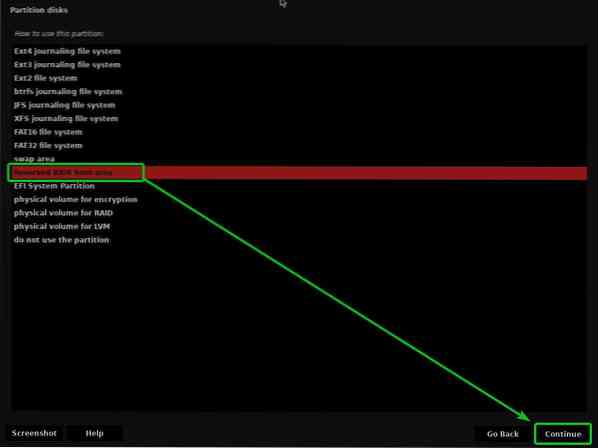
Zatim odaberite Gotovo, postavljanje particije, i kliknite na Nastaviti.
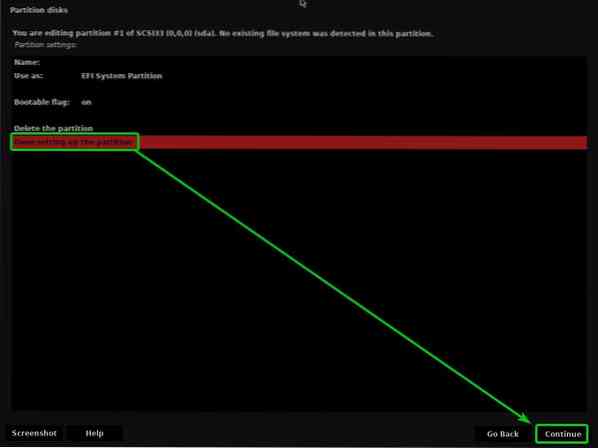
Treba stvoriti particiju za pokretanje.
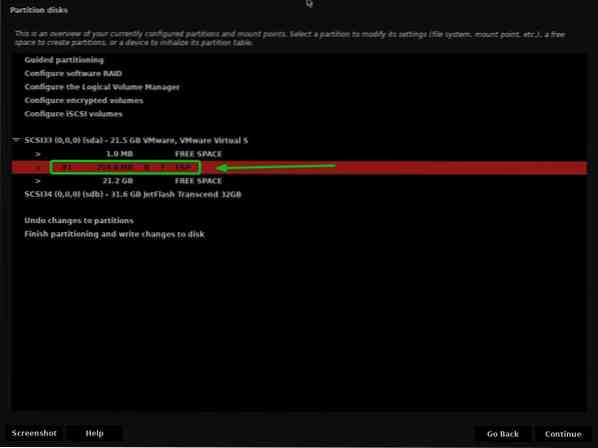
Da biste stvorili korijensku (/) particiju, odaberite SLOBODAN PROSTOR i kliknite na Nastaviti.
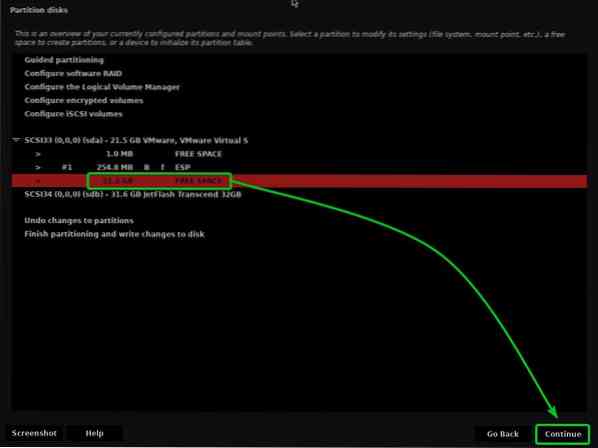
Odaberi Stvorite novu particiju i kliknite na Nastaviti.
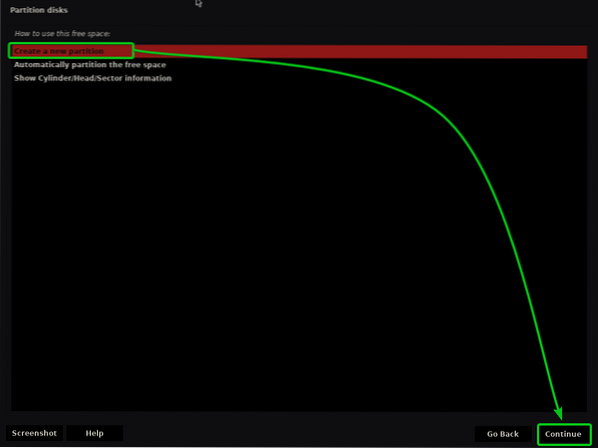
Upišite veličinu željene korijenske particije i kliknite na Nastaviti.
Ako želite dodijeliti sav slobodni prostor korijenskoj (/) particiji, možete upotrijebiti ključnu riječ maks umjesto određene veličine particije.
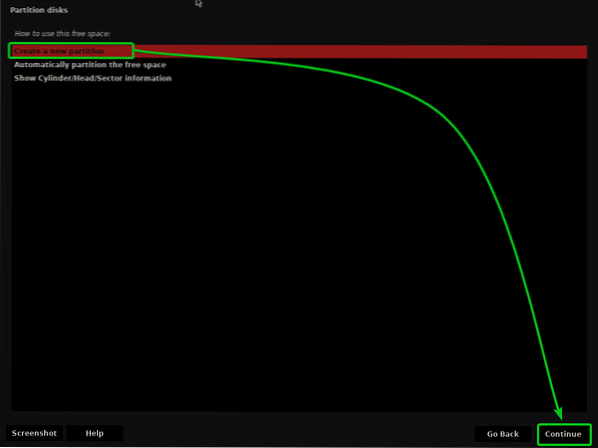
Provjerite je li Točka montiranja postavljeno je na /.
Zatim odaberite Završeno postavljanje particije, i kliknite na Nastaviti.
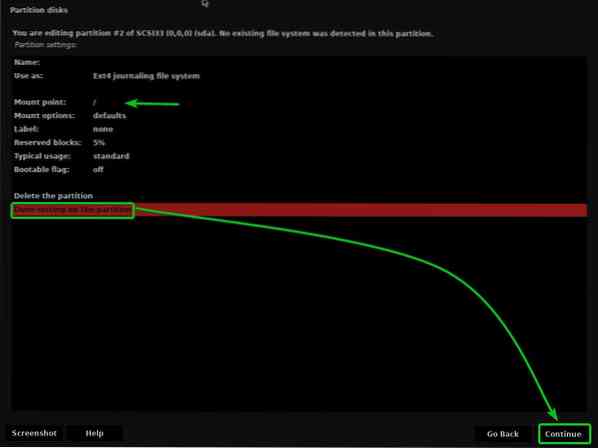
Treba stvoriti korijensku (/) particiju.
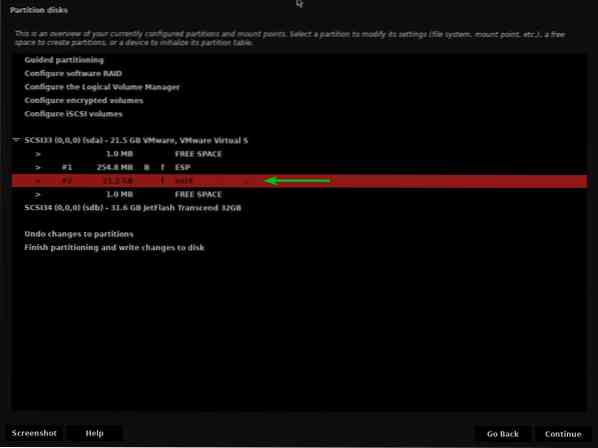
Sada odaberite Završite particioniranje i zapišite promjene na disk i kliknite na Nastaviti.
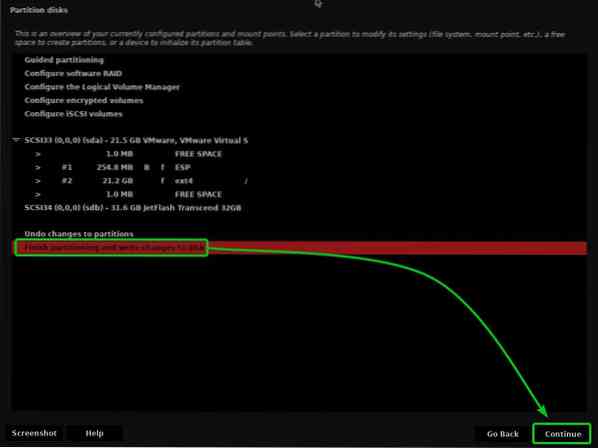
Ako niste stvorili zamjensku particiju, vidjet ćete sljedeći upit u kojem se traži da se vratite i izradite.
Neću stvoriti Swap particiju. Dakle, odabrat ću Ne i kliknite na Nastaviti.
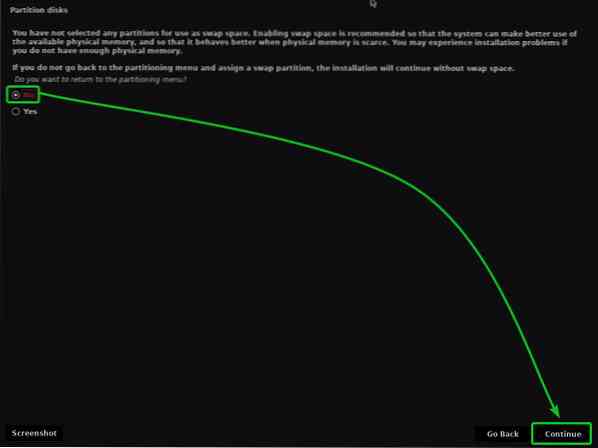
Da biste spremili promjene u tablicu particija, odaberite Da i kliknite na Nastaviti.
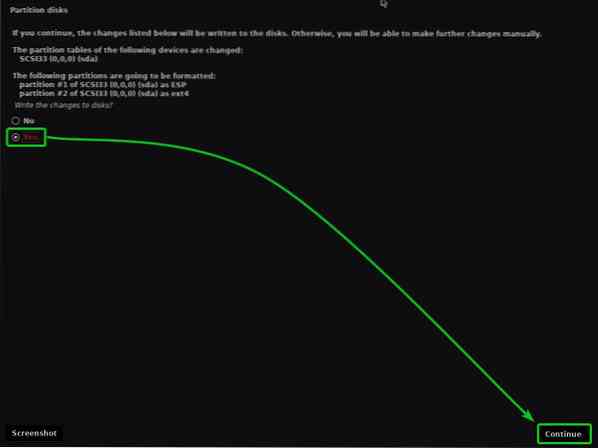
Instalacijski program Kaisen Linux trebao bi početi instalirati Kaisen Linux na vaš tvrdi disk / SSD. Dovršenje može potrajati.
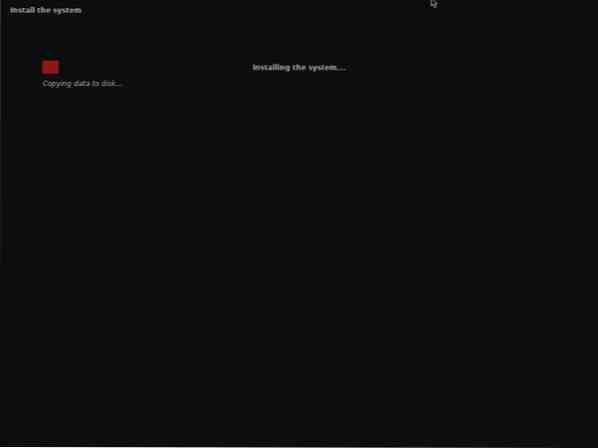
Instalira se Kaisen Linux.
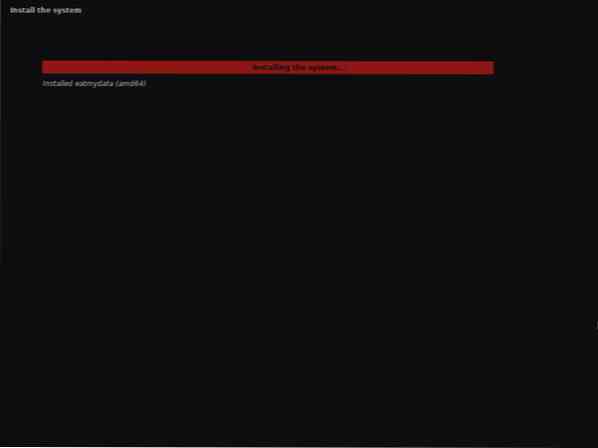
Instalira se Kaisen Linux.
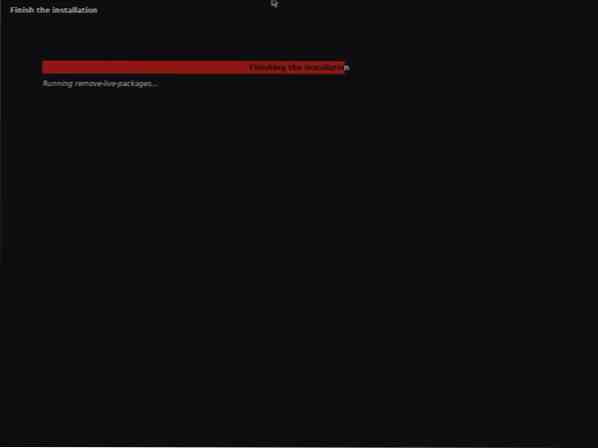
Nakon završetka instalacije, računalo bi se trebalo ponovno pokrenuti.
Jednom kad se pokrenete s HDD-a / SSD-a na koji ste instalirali Kaisen Linux, trebali biste vidjeti sljedeći GRUB izbornik.
Odaberi Kaisen GNU / Linux i pritisnite
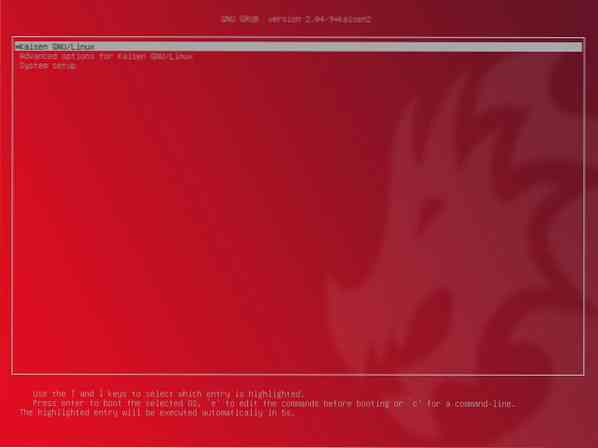
Kaisen Linux se učitava s HDD-a / SSD-a. Može potrajati nekoliko sekundi.

Trebao bi se prikazati Kaisen Linux prozor za prijavu.
Korisničko ime i lozinku za prijavu koje ste postavili tijekom instalacije možete koristiti za prijavu na Kaisen Linux.

Kaisen Linux radi sa HDD / SSD diska.

Zaključak:
U ovom sam vam članku pokazao kako preuzeti Kaisen Linux i napraviti USB pokretački pogon Kaisen Linux od Windows i Linux operativnih sustava. Pokazao sam vam kako pokrenuti Kaisen Linux s USB pogona i instalirati Kaisen Linux na svoje računalo.
Reference:
[1] Informacije uživo - Kaisen Linux -https: // docs.kaisen-linux.org / indeks.php / Live_informations
 Phenquestions
Phenquestions


